centos 原始碼安裝mysql5.6的方法
centos原始碼安裝mysql5.6的方法:1、下載原始碼包;2、透過「[root@localhost ~]# tar zxvf mysql-5.6.41.tar.gz [root@localhost... 」等指令編譯安裝mysql即可。
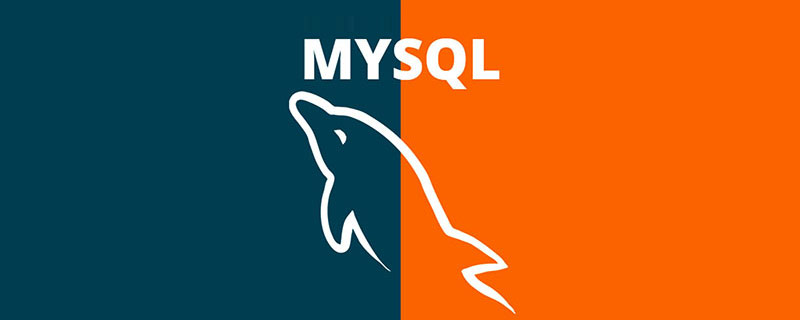
#本文操作環境:Centos6.9系統、mysql5. 6版、Dell G3電腦。
centos 原始碼安裝mysql5.6的方法
Mysql版本介紹
#準備安裝MySQL時,請決定使用哪一個版本和發行格式(二進位或源)。
首先,決定安裝開發版本還是一般可用性(GA)版本。開發版本具有最新的特性,但不建議用於生產。 Ga釋放,也稱為生產或穩定釋放,意指用於生產用途。我們建議使用最新的GA版本。
MySQL 5.6中的命名方案使用由三個數字和一個可選後綴組成的發行版名稱;例如,mysql-5.6.1-m1。發布名稱中的數字解釋如下:
- 第一個數字(5)是主要版本號。
- 第二個數字(6)是次要版本號碼。綜合起來,主要和次要數字構成發行系列編號。序號描述了穩定的特徵集。
- 第三個數字(1)是發行版系列中的版本號碼。對於每一個新的bug修復版本,這個值都會增加。在大多數情況下,一個系列中的最新版本是最好的選擇。
版本名稱也可以包含一個後綴,以表示發行版的穩定性等級。透過一組後綴發布一系列進度,以指示穩定性等級如何提高。可能的後綴是:
- mN(例如,M1, M2,M3)表示一個里程碑號碼。 MySQL開發使用了一個里程碑模型,其中每個里程碑都引入了一小部分經過徹底測試的功能。在發布一個里程碑之後,開發將繼續進行另一個小部分版本,並專注於下一組特性。從一個里程碑到下一個里程碑,功能介面可能會改變,甚至可能被刪除,這是基於社群成員提供的回饋,他們嘗試了這些早期版本。里程碑版本中的特性可能被認為是生產前品質的特性。
- rc指示發布候選(RC)。發布候選版本被認為是穩定的,並且已經通過了MySQL的所有內部測試。 RC版本中仍可能引入新特性,但重點轉移到修復bug以穩定本系列前面引入的特性。
- 沒有後綴表示通用可用性(GA)或生產版本。 GA版本是穩定的,成功地通過了早期發布階段,並被認為是可靠的,沒有嚴重的錯誤,適合在生產系統中使用。
系列中的開發從里程碑版本開始,然後是RC版本,最後是GA狀態版本。
下載原始碼套件
官網下載位址:https://dev.mysql.com/downloads/
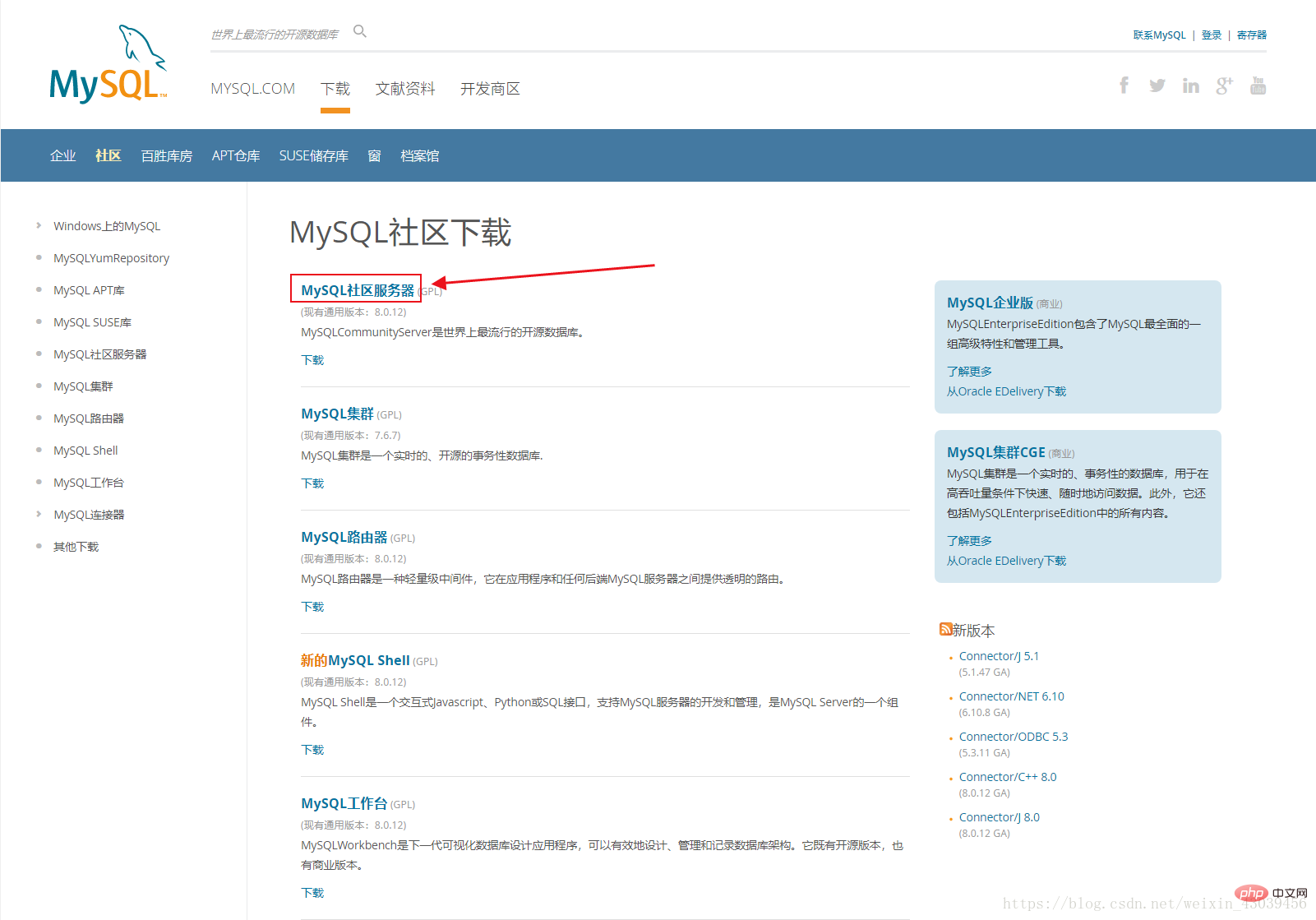
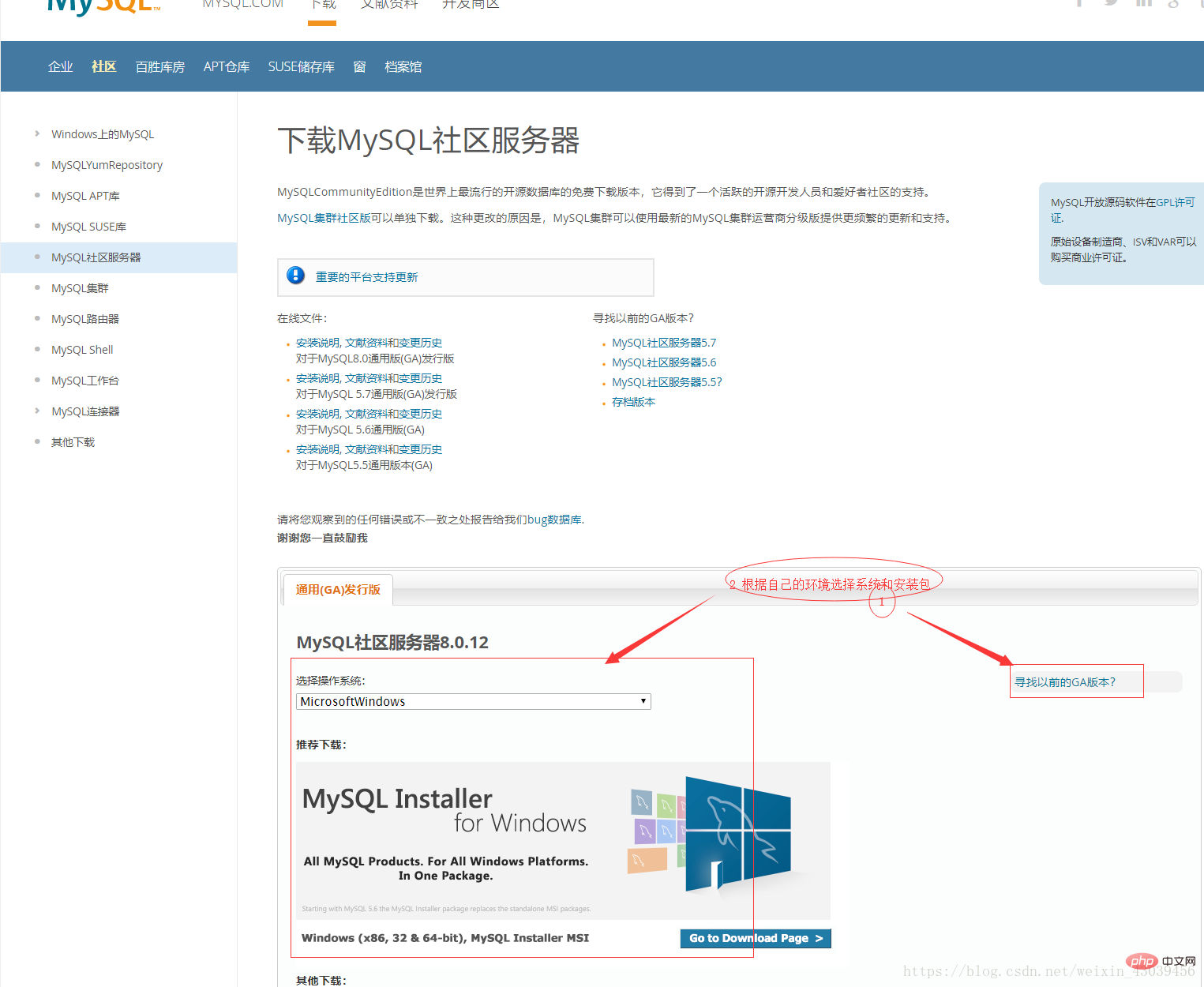
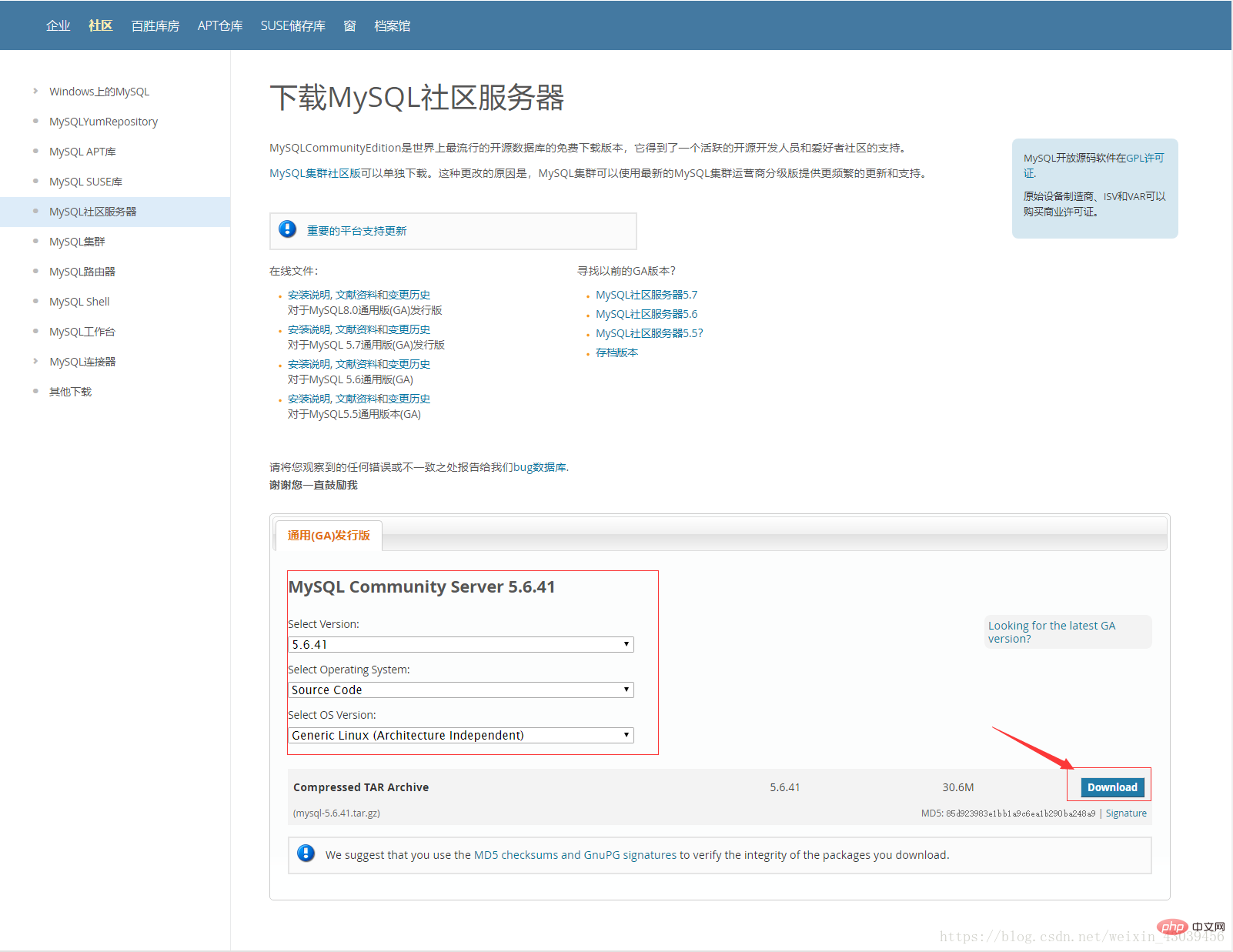
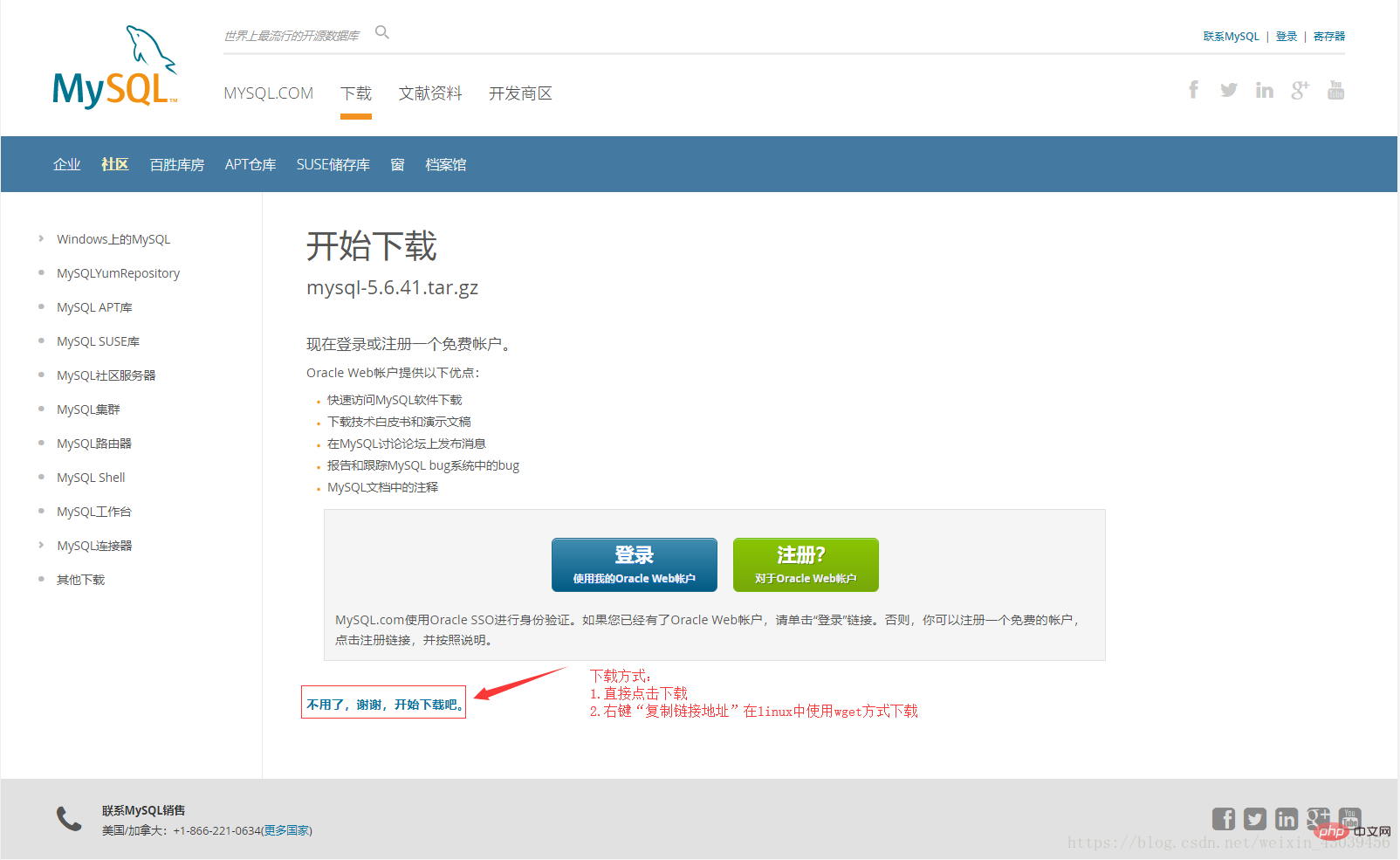
推薦學習:《mysql影片教學》
安裝前準備
1.關閉selinux和iptables
[root@localhost ~]# /etc/init.d/iptables stopiptables:将链设置为政策 ACCEPT:filter [确定] iptables:清除防火墙规则: [确定] iptables:正在卸载模块: [确定] [root@localhost ~]# setenforce 0setenforce: SELinux is disabled
2.rpm方式卸載mysql-server、mysql
[root@localhost ~]# rpm -qa | grep mysqlmysql-libs-5.1.73-8.el6_8.x86_64 如果安装了mysql-server使用rpm -e命令将其卸载
3.安裝mysql依賴套件
[root@localhost ~]# yum install -y cmake gcc gcc-c++ ncurses-devel bison zlib openssl
4.建立mysql使用者和相關資料夾
[root@localhost ~]# groupadd msyql[root@localhost ~]# useradd -g mysql -s /sbin/nologin mysql[root@localhost ~]# mkdir -p /public/mysql/data
編譯安裝mysql
[root@localhost ~]# tar zxvf mysql-5.6.41.tar.gz [root@localhost mysql-5.6.41]# cd mysql-5.6.41 [root@localhost mysql-5.6.41]# cmake \ -DCMAKE_INSTALL_PREFIX=/public/mysql \ -DINSTALL_DATADIR=/public/mysql/data \ -DDEFAULT_CHARSET=utf8 \ -DDEFAULT_COLLATION=utf8_general_ci \ -DEXTRA_CHARSETS=all \ -DWITH_EMBEDDED_SERVER=1 \ -DENABLED_LOCAL_INFILE=1 \ -DWITH_MYISAM_STORAGE_ENGINE=1 \ -DWITH_INNOBASE_STORAGE_ENGINE=1 \ -DWITH_ARCHIVE_STORAGE_ENGINE=1 \ -DWITH_BLACKHOLE_STORAGE_ENGINE=1 \ -DWITH_FEDERATED_STORAGE_ENGINE=1 \ -DWITH_PARTITION_STORAGE_ENGINE=1 \ -DMYSQL_UNIX_ADDR=/tmp/mysql.sock \ -DMYSQL_TCP_PORT=3306 \ -DENABLED_LOCAL_INFILE=1 \ -DSYSCONFDIR=/public/mysql [root@localhost mysql-5.6.41]# make && make install
說明
-DCMAKE_INSTALL_PREFIX=/usr/local/mysql \ #安装路径 -DMYSQL_DATADIR=/usr/local/mysql/data \ #数据文件存放位置 -DSYSCONFDIR=/etc \ #my.cnf路径 -DWITH_MYISAM_STORAGE_ENGINE=1 \ #支持MyIASM引擎 -DWITH_INNOBASE_STORAGE_ENGINE=1 \ #支持InnoDB引擎 -DWITH_MEMORY_STORAGE_ENGINE=1 \ #支持Memory引擎 -DWITH_READLINE=1 \ #快捷键功能(我没用过) -DMYSQL_UNIX_ADDR=/tmp/mysqld.sock \ #连接数据库socket路径 -DMYSQL_TCP_PORT=3306 \ #端口 -DENABLED_LOCAL_INFILE=1 \ #允许从本地导入数据 -DWITH_PARTITION_STORAGE_ENGINE=1 \ #安装支持数据库分区 -DEXTRA_CHARSETS=all \ #安装所有的字符集 -DDEFAULT_CHARSET=utf8 \ #默认字符 -DDEFAULT_COLLATION=utf8_general_ci
安裝後最佳化操作
[root@localhost mysql-5.6.41]# chown -R mysql:mysql /public/mysql \ #修改msyql安装目录的属主与属组 [root@localhost mysql-5.6.41]# cp support-files/mysql.server /etc/init.d/mysqld [root@localhost ~]# echo "PATH=$PATH:/public/mysql/bin" > /etc/profile.d/mysql.sh [root@localhost ~]# source /etc/profile.d/mysql.sh [root@localhost ~]# chkconfig mysqld on \ #开机自启 [root@localhost ~]# vim /public/mysql/my.cnf [mysqld] basedir = /public/mysql datadir = /public/mysql/data port = 3306 server_id = 11 socket = /tmp/mysql.sock sql_mode=NO_ENGINE_SUBSTITUTION,STRICT_TRANS_TABLES
my.cnf暫時如此設定就可以啟動資料庫,有時間整理一篇my.cnf的文章
#my.cnf文件优先顺序[root@localhost ~]# mysql --help | grep my.cnf
order of preference, my.cnf, $MYSQL_TCP_PORT,
/etc/my.cnf /etc/mysql/my.cnf /public/mysql/my.cnf ~/.my.cnf初始化資料庫並設定密碼
[root@localhost ~]# /public/mysql/scripts/mysql_install_db --user=mysql --basedir=/public/mysql --datadir=/public/mysql/data \ #初始化数据库 [root@localhost ~]# mysqladmin -u root password 'Aa123456' \ #设置root密码(需先启动mysql)
Mysql作業
#启动、停止、重启、状态 [root@localhost ~]# /etc/init.d/mysqld start [root@localhost ~]# /etc/init.d/mysqld stop [root@localhost ~]# /etc/init.d/mysqld restart [root@localhost ~]# /etc/init.d/mysqld status [root@localhost ~]# netstat -utpln | grep mysqld #登录mysql [root@localhost ~]# mysql -u root -pAa123456 \ #-p后面的密码不要有空格
netstat -- utpln | grep mysqld#登錄mysql[root@localhost ~]# mysql -u root -pAa123456 \ #-p後面的密碼不要有空格
以上是centos 原始碼安裝mysql5.6的方法的詳細內容。更多資訊請關注PHP中文網其他相關文章!

熱AI工具

Undresser.AI Undress
人工智慧驅動的應用程序,用於創建逼真的裸體照片

AI Clothes Remover
用於從照片中去除衣服的線上人工智慧工具。

Undress AI Tool
免費脫衣圖片

Clothoff.io
AI脫衣器

Video Face Swap
使用我們完全免費的人工智慧換臉工具,輕鬆在任何影片中換臉!

熱門文章

熱工具

記事本++7.3.1
好用且免費的程式碼編輯器

SublimeText3漢化版
中文版,非常好用

禪工作室 13.0.1
強大的PHP整合開發環境

Dreamweaver CS6
視覺化網頁開發工具

SublimeText3 Mac版
神級程式碼編輯軟體(SublimeText3)
 MySQL的角色:Web應用程序中的數據庫
Apr 17, 2025 am 12:23 AM
MySQL的角色:Web應用程序中的數據庫
Apr 17, 2025 am 12:23 AM
MySQL在Web應用中的主要作用是存儲和管理數據。 1.MySQL高效處理用戶信息、產品目錄和交易記錄等數據。 2.通過SQL查詢,開發者能從數據庫提取信息生成動態內容。 3.MySQL基於客戶端-服務器模型工作,確保查詢速度可接受。
 說明InnoDB重做日誌和撤消日誌的作用。
Apr 15, 2025 am 12:16 AM
說明InnoDB重做日誌和撤消日誌的作用。
Apr 15, 2025 am 12:16 AM
InnoDB使用redologs和undologs確保數據一致性和可靠性。 1.redologs記錄數據頁修改,確保崩潰恢復和事務持久性。 2.undologs記錄數據原始值,支持事務回滾和MVCC。
 MySQL:世界上最受歡迎的數據庫的簡介
Apr 12, 2025 am 12:18 AM
MySQL:世界上最受歡迎的數據庫的簡介
Apr 12, 2025 am 12:18 AM
MySQL是一種開源的關係型數據庫管理系統,主要用於快速、可靠地存儲和檢索數據。其工作原理包括客戶端請求、查詢解析、執行查詢和返回結果。使用示例包括創建表、插入和查詢數據,以及高級功能如JOIN操作。常見錯誤涉及SQL語法、數據類型和權限問題,優化建議包括使用索引、優化查詢和分錶分區。
 MySQL的位置:數據庫和編程
Apr 13, 2025 am 12:18 AM
MySQL的位置:數據庫和編程
Apr 13, 2025 am 12:18 AM
MySQL在數據庫和編程中的地位非常重要,它是一個開源的關係型數據庫管理系統,廣泛應用於各種應用場景。 1)MySQL提供高效的數據存儲、組織和檢索功能,支持Web、移動和企業級系統。 2)它使用客戶端-服務器架構,支持多種存儲引擎和索引優化。 3)基本用法包括創建表和插入數據,高級用法涉及多表JOIN和復雜查詢。 4)常見問題如SQL語法錯誤和性能問題可以通過EXPLAIN命令和慢查詢日誌調試。 5)性能優化方法包括合理使用索引、優化查詢和使用緩存,最佳實踐包括使用事務和PreparedStatemen
 為什麼要使用mysql?利益和優勢
Apr 12, 2025 am 12:17 AM
為什麼要使用mysql?利益和優勢
Apr 12, 2025 am 12:17 AM
選擇MySQL的原因是其性能、可靠性、易用性和社區支持。 1.MySQL提供高效的數據存儲和檢索功能,支持多種數據類型和高級查詢操作。 2.採用客戶端-服務器架構和多種存儲引擎,支持事務和查詢優化。 3.易於使用,支持多種操作系統和編程語言。 4.擁有強大的社區支持,提供豐富的資源和解決方案。
 MySQL與其他編程語言:一種比較
Apr 19, 2025 am 12:22 AM
MySQL與其他編程語言:一種比較
Apr 19, 2025 am 12:22 AM
MySQL与其他编程语言相比,主要用于存储和管理数据,而其他语言如Python、Java、C 则用于逻辑处理和应用开发。MySQL以其高性能、可扩展性和跨平台支持著称,适合数据管理需求,而其他语言在各自领域如数据分析、企业应用和系统编程中各有优势。
 MySQL:從小型企業到大型企業
Apr 13, 2025 am 12:17 AM
MySQL:從小型企業到大型企業
Apr 13, 2025 am 12:17 AM
MySQL適合小型和大型企業。 1)小型企業可使用MySQL進行基本數據管理,如存儲客戶信息。 2)大型企業可利用MySQL處理海量數據和復雜業務邏輯,優化查詢性能和事務處理。
 MySQL索引基數如何影響查詢性能?
Apr 14, 2025 am 12:18 AM
MySQL索引基數如何影響查詢性能?
Apr 14, 2025 am 12:18 AM
MySQL索引基数对查询性能有显著影响:1.高基数索引能更有效地缩小数据范围,提高查询效率;2.低基数索引可能导致全表扫描,降低查询性能;3.在联合索引中,应将高基数列放在前面以优化查询。






